Darmowe odzyskiwanie danych iOS
Autorstwa Adela D. Louie, Ostatnia aktualizacja: 23 sierpnia 2019 r
Czy jesteś użytkownikiem iPhone'a? Masz problem z urządzeniem? Straciłeś wszystkie dane na swoim iPhonie? Czy chcesz pobrać bezpłatne narzędzie do odzyskiwania danych na swój iPhone? Jeśli Twoja odpowiedź na wszystkie te pytania brzmi „Tak”, czytaj dalej, ponieważ jest to specjalnie dla Ciebie.
Wszyscy wiemy, że utrata wszystkich danych na naszych urządzeniach mobilnych może być bardzo niszczycielska. Staramy się znaleźć sposób na odzyskanie usuniętych plików z urządzeń mobilnych. Istnieje wiele narzędzi do odzyskiwania danych, których moglibyśmy użyć, ale oczywiście chcielibyśmy je najpierw przetestować i pobrać bezpłatnie. Nie martw się więcej, ponieważ mamy odpowiednie narzędzie do odzyskiwania danych i pokażemy Ci, jak działa to niesamowite oprogramowanie.
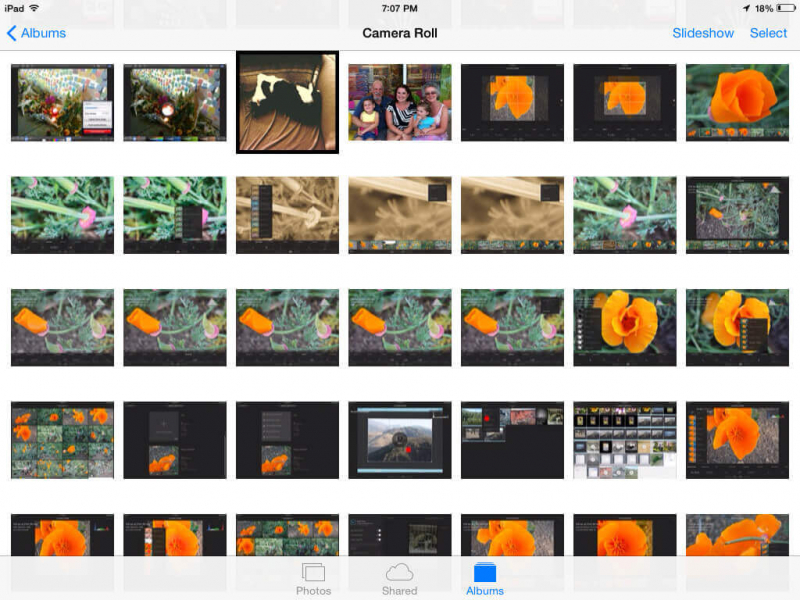
Odzyskaj usunięte lub utracone dane z urządzeń iPhone
Część 1: FoneDog iOS Data Recovery ToolCzęść 2: Jak działa narzędzie FoneDog iOS do odzyskiwania danychCzęść 3. Przewodnik wideo: Jak wyodrębnić usunięte lub utracone dane za pomocą odzyskiwania danych iOSCzęść 4: Wniosek
Część 1: FoneDog iOS Data Recovery Tool
The FoneDog iOS Data Recovery Tool ma na celu odzyskanie wszystkich utraconych danych z urządzenia iPhone. Może odzyskać utracone kontakty, wiadomości tekstowe, historię połączeń, zdjęcia, filmy, WhatsApp i więcej. Jest bardzo bezpieczny w użyciu, ponieważ podczas całego procesu odzyskiwania utraconych plików żadne dane nie zostaną nadpisane iPhone i tylko Ty będziesz miał do niego dostęp. Jest również bardzo łatwy w użyciu i nie zajmuje dużo czasu na odzyskanie utraconych danych. Za pomocą tego narzędzia istnieją 3 sposoby odzyskania danych: możesz je odzyskać bezpośrednio z urządzenia, używając pliku kopii zapasowej iTunes i pliku kopii zapasowej iCloud. A najlepsze jest to, że masz 30-dniowy bezpłatny okres próbny. Co oznacza, że masz 30 dni na skorzystanie z Odzyskiwanie danych FoneDog iOS Narzędzie i przetestuj to, co chcesz przez 30 dni całkowicie za darmo.
Istnieją 3 proste sposoby korzystania z tego programu. Możesz pobrać program z naszej oficjalnej strony internetowej i uzyskać 30-dniowy bezpłatny okres próbny. Ten program jest kompatybilny z komputerem Mac lub Windows. Możesz odzyskać utracone dane z iPhone'a poprzez:
-Za pomocą pliku kopii zapasowej iTunes
-Za pomocą pliku kopii zapasowej iCloud
-Bezpośrednio przez urządzenie iPhone.
Część 2: Jak działa narzędzie FoneDog iOS do odzyskiwania danych
Metoda 1. Odzyskiwanie utraconych danych bezpośrednio z telefonu iPhone
Zegarek!!!! Jeśli nie wykonałeś żadnej kopii zapasowej danych, możesz wykonać te czynności, aby odzyskać je bezpośrednio z iPhone'a.
Darmowe pobieranie Darmowe pobieranie
Krok 1: Uruchom i podłącz urządzenie iPhone
Pobierz i zainstaluj program na swoim komputerze i pozwól nam rozpocząć odzyskiwanie utraconych danych na iPhonie. Po zainstalowaniu programu na komputerze uruchom go i podłącz urządzenie iPhone do komputera za pomocą kabla USB.

Uruchom program i podłącz urządzenie iPhone - krok 1
Krok 2: Przeskanuj urządzenie
Kliknij pierwszą opcję w lewym panelu ekranu, „Odzyskaj z urządzenia iOS". Dopuszczać FoneDog iOS Data Recovery TooAby przeskanować urządzenie w poszukiwaniu wszystkich utraconych danych z telefonu iPhone. Aby to zrobić, kliknij „Rozpocznij skanowanie".

Przeskanuj urządzenie iPhone - krok 2
Krok 3: Wyświetl podgląd i odzyskaj wszystkie usunięte dane z telefonu iPhone
Po zakończeniu procesu skanowania będziesz mógł zobaczyć kategorie plików przechowywanych na iPhonie. Wszystko, co musisz zrobić, to kliknąć wszystkie pliki, które chcesz odzyskać, przejrzeć je jeden po drugim, a następnie po zakończeniu kliknij „wyzdrowieć„znaleziono przycisk w prawym dolnym rogu ekranu.
Przeczytaj także:
Poprawka: zdjęcia iPhone'a zniknęły z rolki aparatu

Wyświetl podgląd i przywróć wszystkie usunięte dane z urządzenia iPhone - krok 3
Metoda 2. Odzyskaj utracone dane za pomocą pliku kopii zapasowej iTunes
Jeśli wykonałeś kopię zapasową danych w iTunes przed usunięciem, możesz wykonać następujące kroki za pomocą FoneDog iOS Data Recovery Tool.
1: Uruchom iOS Data Recovery i podłącz swój iPhone
Uruchom program i podłącz iPhone'a do komputera. Wybierz plik do skanowania. Po podłączeniu urządzenia kliknij drugą opcję z lewej strony ekranu, „Odzyskaj z pliku kopii zapasowej iTunesProgram wyświetli listę kopii zapasowych wykonanych za pomocą iTunes. Wybierz odpowiedni plik zgodnie z godziną i datą utworzenia kopii zapasowej danych, a następnie kliknij „Rozpocznij skanowanieprzycisk "

Uruchom FoneDog iOS Data Recovery i podłącz iPhone'a - 1
2: Podgląd i odzyskiwanie utraconych danych z pliku kopii zapasowej iTunes
Po zakończeniu skanowania urządzenia będziesz mógł zobaczyć kategorie plików, których kopie zapasowe utworzono za pomocą iTunes. Możesz zaznaczyć wszystkie dane, które chcesz odzyskać, po lewej stronie ekranu i przeglądać je jeden po drugim. Po zakończeniu wybierania danych kliknij „wyzdrowiećPrzycisk ".
Powiązany przewodnik:
Jak odzyskać usunięte wiadomości tekstowe z iPhone'a 8

Podgląd i odzyskiwanie utraconych danych z pliku kopii zapasowej iTunes - 2
Darmowe pobieranie Darmowe pobieranie
Metoda 3. Przywróć usunięte dane za pomocą pliku kopii zapasowej iCloud
Jeśli utworzono kopię zapasową danych przy użyciu konta iCloud, możesz wykonać poniższe czynności.
# 1: Uruchom i podłącz iPhone'a
Uruchom telefon iPhone i podłącz go do komputera Wybierz trzecią opcję „Odzyskaj z pliku kopii zapasowej iCloud”znajdujący się po lewej stronie ekranu i zaloguj się do swojego identyfikatora Apple ID i hasła.

Uruchom i podłącz swój telefon iPhone - nr 1
# 2: Wybierz i pobierz plik kopii zapasowej iCloud
Po zalogowaniu się do iCloud zobaczysz listę plików kopii zapasowych utworzonych na iCloud. Wybierz plik, który chcesz odzyskać z iCloud i kliknij „Pobierz„obok każdego pliku kopii zapasowej. Po kliknięciu pobierania zobaczysz wyskakujące okno z kategoriami plików. Wybierz kategorie, które chcesz pobrać, i kliknij„DalejPrzycisk ".

Wybierz i pobierz plik kopii zapasowej iCloud - # 2
# 3: Wyświetl podgląd i przywróć usunięte dane
Po zakończeniu skanowania wszystkich wybranych plików program będzie mógł wyświetlić podgląd wszystkich utraconych danych, takich jak kontakty, wiadomości tekstowe, historia połączeń i inne. Po prostu zaznacz wszystkie dane, które chcesz pobrać, i kliknij „wyzdrowiećPrzycisk ".
Ukończony samouczek:
Jak odzyskać usuniętą muzykę z iCloud Backup

Podgląd i przywracanie usuniętych danych z pliku kopii zapasowej iCloud - # 3
Darmowe pobieranie Darmowe pobieranie
Część 3. Przewodnik wideo: Jak wyodrębnić usunięte lub utracone dane za pomocą odzyskiwania danych iOS
Część 4: Wniosek
Jeszcze raz możesz pobrać FoneDog Toolkit - Odzyskiwanie danych iOS z naszej oficjalnej strony internetowej i odzyskaj wszystkie utracone lub usunięte dane z iPhone'a w najprostszy możliwy sposób. Pobierz go i uzyskaj 30-dniowy bezpłatny okres próbny, a my jesteśmy pewni, że będziesz bardzo zadowolony z wyniku.
Zostaw komentarz
Komentarz
iOS Odzyskiwanie danych
3 Metody odzyskiwania usuniętych danych z iPhone'a lub iPada.
Darmowe pobieranie Darmowe pobieranieGorące artykuły
- Jak przenieść zdjęcia z iCloud na PC
- Najważniejsze wskazówki dotyczące wybierania wszystkich na zdjęciach iCloud
- Rozwiązany! Jak odzyskać usunięte wiadomości tekstowe z iPhone'a
- Jak naprawić iPhone nadal usuwa moje wiadomości w 2020 roku
- Jak odzyskać usunięte wiadomości z iPhone'a XS
- Jak usunąć usunięte wiadomości bez kopii zapasowej [Krótki przewodnik]
- 2020: Najlepsze oprogramowanie do odzyskiwania wiadomości tekstowych Bezpłatne pobieranie
- Najlepsze oprogramowanie iPhone Text Recovery w 2020 roku
/
CIEKAWYDULL
/
PROSTYTRUDNY
Dziękuję Ci! Oto twoje wybory:
Doskonały
Ocena: 4.7 / 5 (na podstawie 98 oceny)
